Hướng dẫn cách sử dụng Zoom cho giáo viên để dạy học trên điện thoại
Cách sử dụng Zoom cho giáo viên để dạy học ngay trên điện thoại cực kỳ đơn giản
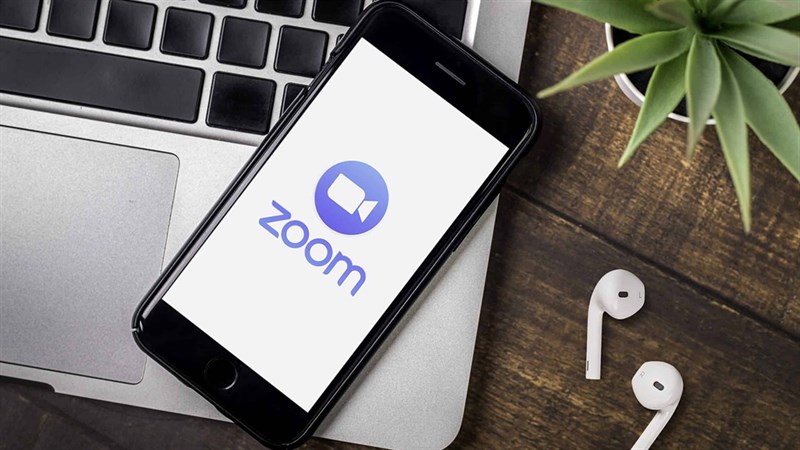
Zoom là ứng dụng trên điện thoại và máy tính được nhiều giáo viên sử dụng để dạy học online. Tuy vậy, vẫn có nhiều giáo viên chưa biết cách để sử dụng ứng dụng này trên điện thoại để tiện lợi hơn trong quá trình dạy học. Hôm nay mình sẽ hướng dẫn cách sử dụng Zoom cho giáo viên cực kỳ đơn giản để tạo phòng, chia sẻ phòng học và các tính năng chính của Zoom nhé.
Cách sử dụng Zoom cho giáo viên
Đầu tiên, bạn cần tải về ứng dụng Zoom trên điện thoại hoặc máy tính bảng của mình.

Bước 1: Mở ứng dụng Zoom trên điện thoại và tiến hành đăng nhập. Bạn có thể đăng nhập bằng Tài khoản Google hoặc Facebook để nhanh chóng vào bên trong. Sau khi đăng nhập bạn sẽ thấy có 4 chức năng chính đó là:
- New Meeting: Tạo phòng họp.
- Join: Truy cập vào phòng học.
- Schedule: Lên lịch, quản lý thời gian các buổi học.
- Share Screen: Chia sẻ màn hình máy của mình cho người khác.
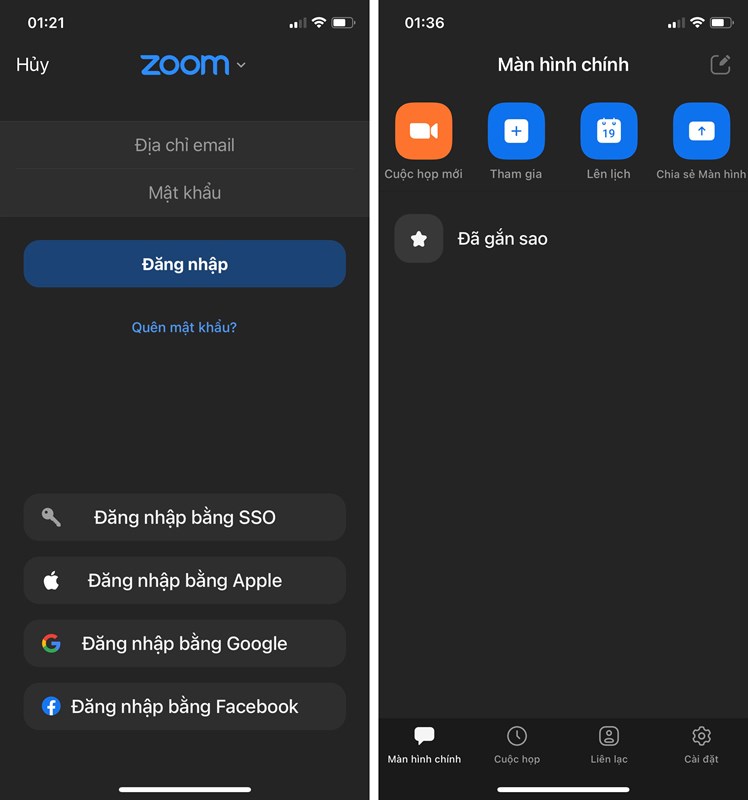
Bước 2: Nếu bạn là giáo viên và muốn tạo phòng học để dạy học thì nhấn vào Cuộc họp mới > Bắt đầu cuộc họp.
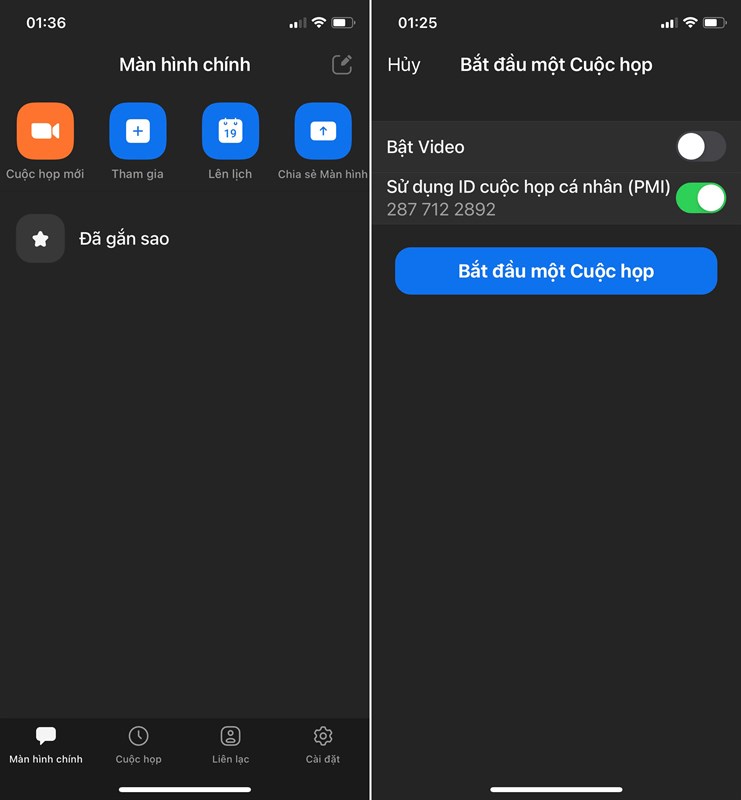
Bước 3: Bây giờ để bắt đầu chia sẻ phòng học cho các học sinh, bạn bấm vào mục Người tham gia > Mời > Sao chép liên kết. Bây giờ bạn hãy gửi Link Invite đó vào nhóm học sinh của bạn, hay người bạn muốn mời tham gia lớp học. Vậy là đã xong việc tạo và mời mọi người rồi nhé.
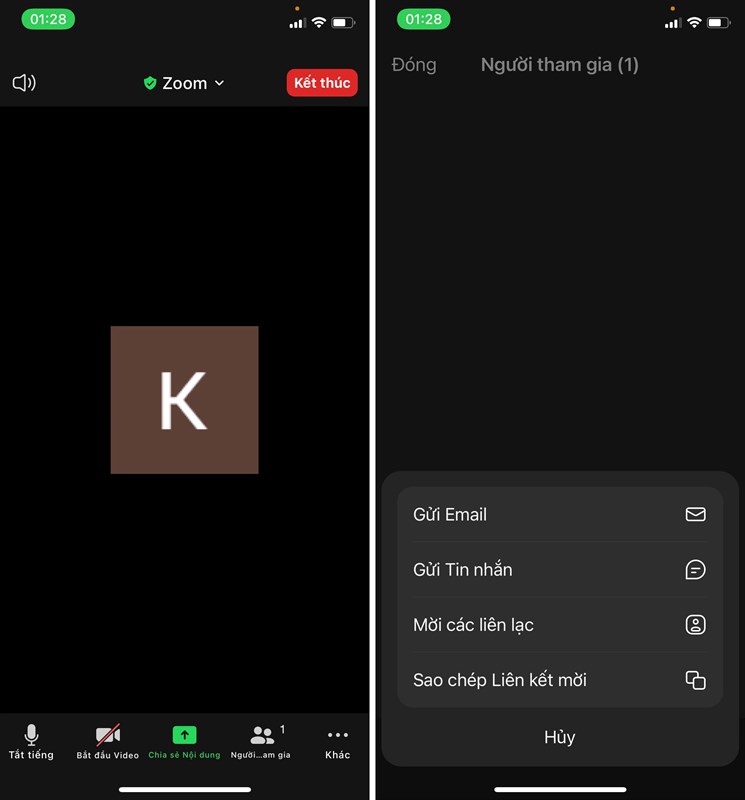
Bước 4: Bây giờ mình sẽ giới thiệu các tính năng để bạn có thể làm quen với Zoom nhé. Trong phòng học của Zoom sẽ có các tính năng sau:
- Mute: Bật/Tắt mic trên Zoom.
- Start Video: Bật/Tắt camera/webcam.
- Security: Thiết lập các tính năng bảo mật như: bật phòng chờ để duyệt vào phòng, cho phép người tham gia có thể chia sẻ màn hình hoặc chat.
- Manage Participant: Quản lý người tham gia phòng học.
- Share Screen: Chia sẻ màn hình.
- Chat: Gửi tin nhắn.
- Record: Ghi lại video buổi học trên Zoom.
- End Meeting: Kết thúc buổi học.
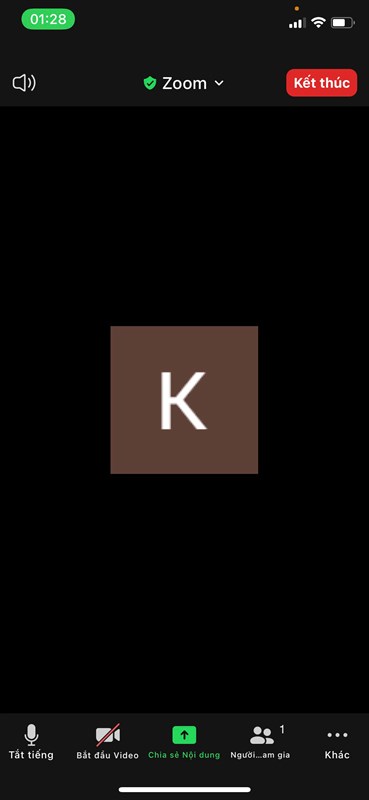
Vậy là bây giờ bạn đã có thể làm quen được khá nhiều tính năng của Zoom rồi, hy vọng bài viết này sẽ giúp ích được cho các giáo viên trong quá trình dạy học online mùa covid này. Nếu thấy bài viết hay thì hãy like và share giúp mình với nhé.
Xem thêm:
Biên tập bởi Nguyễn Ngọc Huy
Không hài lòng bài viết
1.457 lượt xem
Hãy để lại thông tin để được tương hỗ khi thiết yếu ( Không bắt buộc ) :
Anh
Chị
Source: https://dichvubachkhoa.vn
Category : Tư Vấn Sử Dụng
Có thể bạn quan tâm
- Tuyệt Chieu Xóa Lỗi F0-13 Trên Tủ Lạnh Hitachi Bởi App Ong Thợ
- Top 15 nồi chiên không dầu bền, giá rẻ, dễ sử dụng tốt nhất hiện nay
- Những công nghệ nổi bật trên tủ lạnh Mitsubishi Electric
- Tìm hiểu nguyên nhân và cách khắc phục khi máy giặt không xả nước
- Nồi chiên không dầu là gì ? Có ưu nhược điểm như thế nào ?
- Mẹo vệ sinh bình nóng lạnh đơn giản mà hiệu quả tại nhà














